R语言数据清洗与转换:用plotly包提升数据可视化的秘密武器
发布时间: 2024-11-08 04:16:35 阅读量: 30 订阅数: 41 

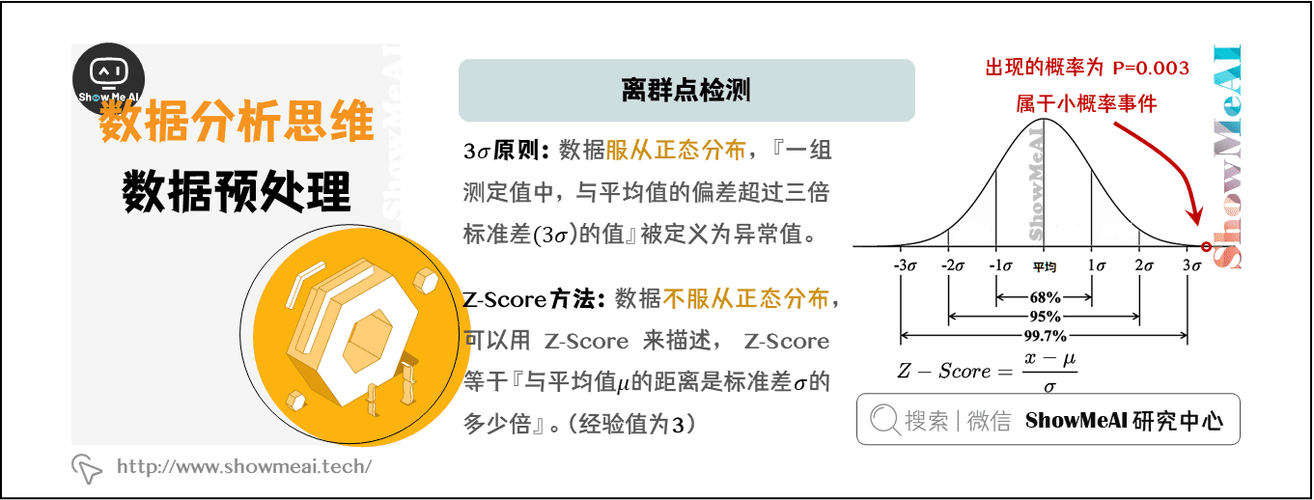
# 1. R语言数据清洗与转换基础
在数据科学领域,数据清洗与转换是整个分析流程中的关键步骤。良好的数据质量是有效分析的前提。本章节将带领读者深入理解R语言中数据清洗与转换的基础概念和技巧,同时我们将学习如何应用基础函数来处理数据,为后续章节中更高级的数据可视化打下坚实的基础。
## 1.1 数据清洗的重要性
在数据科学的工作流程中,数据清洗占据着至关重要的位置。未经清洗的数据往往包含了大量冗余、错误或不一致的信息,这些杂质会对数据分析的结果造成负面影响。通过数据清洗,我们可以消除噪音,使数据质量得到提升,从而确保分析结果的准确性和可靠性。
## 1.2 R语言中数据清洗与转换的基本函数
R语言提供了丰富的函数和包来完成数据清洗与转换的工作。例如,基础R语言中的 `subset()`, `na.omit()`, `merge()` 等函数,能够帮助我们筛选数据、排除缺失值和合并数据集。这些函数的运用是本章的核心内容之一,通过示例演示和解释,我们将掌握这些基本的清洗技巧。
通过本章的学习,您将理解数据清洗与转换的重要性,并掌握一些基础的R语言数据处理技能,为进一步的数据可视化分析做好准备。
# 2. plotly包简介与安装
## 2.1 plotly包的基本概念
plotly是一个开源的R语言绘图库,它是基于plotly.js库构建的,用于创建交互式、可缩放、可导出的图形。plotly包提供了丰富的功能和选项,可以轻松地创建折线图、条形图、箱型图、热图、地图等多种图表类型。除了丰富的图表类型,plotly还支持强大的交互功能,如缩放、拖动、悬停提示信息和定制的交互式控件等。
plotly包的一个显著优势是它对多种数据科学任务的普遍适用性,特别适用于那些需要进行数据探索和故事叙述的数据分析师和研究人员。通过plotly,用户可以很容易地分享他们的发现,因为生成的图表可以直接嵌入到网页中,或者作为独立的HTML文件分享。
## 2.2 plotly包的安装与载入
在R语言环境中使用plotly包前,首先需要确保plotly已经安装在你的系统中。可以通过`install.packages()`函数来安装plotly包:
```r
install.packages("plotly")
```
安装完成后,使用`library()`函数载入plotly包:
```r
library(plotly)
```
一旦plotly包被载入,你就可以访问其函数和文档了。可以通过`help(plotly)`来查阅plotly包的文档,获取更多的使用信息和示例。
## 2.3 plotly包的主要功能
plotly包支持数据的快速可视化,不仅可以创建静态的图表,还可以创建具有高度交互性的图形。plotly的主要功能包括:
- **多种图表类型支持**:包括线图、散点图、柱状图、热力图、地图等。
- **交互性**:添加滑动条、下拉菜单等交互式控件,使图表更加动态。
- **响应式设计**:图表能够适应不同尺寸的屏幕和设备。
- **导出功能**:图表可以导出为多种格式,如PNG、SVG等。
- **定制性**:支持高度定制的视觉样式,可以修改颜色、字体、布局等。
使用plotly包,你能够快速构建出高质量的图表,并为用户提供丰富的交互式体验。接下来的章节中,我们将详细学习如何使用plotly创建基础图形,并探索如何进一步控制图表元素样式和添加交互式元素。
# 3. plotly基础图形制作
## 3.1 创建交互式图表基础
### 3.1.1 plotly的图表类型概述
plotly是一个强大的绘图库,它支持创建多种交互式图表,如散点图、折线图、条形图、热图、箱形图以及3D图表等。这些图表类型不仅包括基础的数据展示,还可以加入诸如滑动条、下拉菜单、小提琴图等交互功能,使用户能与图表直接进行交互,从而获得更加深入的数据洞察。
图表类型选择是数据可视化的第一步,每种图表都有其独特的表达效果,因此了解各图表类型的特点非常重要。例如,折线图适合展示数据随时间变化的趋势;散点图适合显示变量之间的关系;而条形图则适合比较分类数据的大小。
要使用plotly创建图表,通常需要熟悉`plot_ly()`函数。`plot_ly()`函数是plotly包的核心,它可以根据不同的数据类型和用户选择的图表类型自动调用相应的plotly.js图表对象。
### 3.1.2 数据输入与图表对象初始化
在plotly中,数据可以是向量、数据框或列表等形式。plotly的`plot_ly()`函数非常灵活,可以自动识别输入数据的类型,并据此选择合适的图表类型进行展示。例如,如果输入的是一个数值向量,plotly默认将其解释为散点图的数据。
初始化图表对象是创建交互式图表的起点。在R语言中,可以通过以下代码创建一个基础的plotly图表对象:
```r
library(plotly)
# 假设df是一个数据框,其中包含两列数据:x和y
df <- data.frame(
x = c(1, 2, 3, 4, 5),
y = c(2, 3, 5, 7, 11)
)
p <- plot_ly(df, x = ~x, y = ~y, type = 'scatter', mode = 'lines+markers')
p
```
在上述代码块中,`plot_ly()`函数接收三个主要参数:数据框`df`、x轴数据`x = ~x`、y轴数据`y = ~y`。`type = 'scatter'`定义图表类型为散点图,而`mode = 'lines+markers'`定义图表样式为带标记的线条图。
图表对象初始化后,可以在R环境中直接调用该对象`p`来显示图表。plotly会在R的默认浏览器中打开一个交互式的图表页面,用户可以在这个页面上进行缩放、平移和查看详细信息等交互操作。
初始化图表对象之后,可以进一步调整和增强图表的样式、颜色、字体等,从而实现更加个性化和专业的图表展示效果。
## 3.2 控制图表元素样式
### 3.2.1 调整布局与样式属性
在plotly中,控制图表的布局和样式属性是通过`layout()`函数完成的。布局对象允许用户设置图表的标题、坐标轴属性、图例、注释以及颜色等。例如,要为一个图表设置标题和自定义坐标轴属性,可以按如下方式操作:
```r
p <- layout(p, title = "散点图示例",
xaxis = list(title = "X轴标题", showgrid = FALSE),
yaxis = list(title = "Y轴标题", showgrid = TRUE))
```
在上述代码块中,`layout()`函数接收两个参数:一是图表对象`p`,二是要修改的布局属性列表。`title`属性用于设置图表标题,`xaxis`和`yaxis`则是分别对X轴和Y轴进行设置,包括标题`title`、是否显示网格`showgrid`等。
调整布局和样式属性是图表个性化调整的重要步骤,这不仅影响图表的整体观感,还可以帮助用户更清晰地解读数据信息。
### 3.2.2 添加和自定义图例与标签
图例是图表的重要组成部分,它帮助用户区分图表中的不同数据集或系列。在plotly中,可以很容易地添加或自定义图例。以下代码展示了如何添加和自定义图例:
```r
# 为图表添加自定义图例
p <- layout(p, legend = list(title = list(text = "数据系列名称")))
```
在上述代码块中,`layout()`函数的`legend`属性被用来设置图例的标题。`title`中的`text`参数定义了图例标题的文本内容。
为了实现更加详细的自定义,plotly还允许用户通过`add_trace()`函数向图表中添加新的数据系列,并可以指定系列名称:
```r
p <- add_trace(p, x = ~x, y = ~y, type = 'scatter', mode = 'lines', name = '示例系列')
```
在上述代码块中,`add_trace()`函数添加了一个新的散点图数据系列,其中`name`参数用于定义图例中的系列名称。
通过上述步骤,您可以灵活地控制图表的布局与样式,从而在视觉上优化图表的呈现。
## 3.3 交互式元素的添加与配置
### 3.3.1 滑动条、下拉菜单与图表更新
plotly允许通过添加滑动条、下拉菜单等交互元素来增强图表的动态交互能力。这些元素可以用来过滤数据、改变图表类型或调整图表的其他属性。下面是如何在plotly图表中添加滑动条和下拉菜单的示例:
```r
# 假设图表p已经包含了基础散点图的数据
# 添加滑动条
p <- layout(p, xaxis = list(slider = list(steps = list(
list(method = "restyle", args = list("yaxis.range", list(0, 10)))
# 添加下拉菜单
p <- layout(p, updatemenus = list(
list(
type = "buttons",
direction = "down",
buttons = list(
list(method = "update",
args = list(list(type = "scatter", mode = "lines+markers"), l
```
0
0





